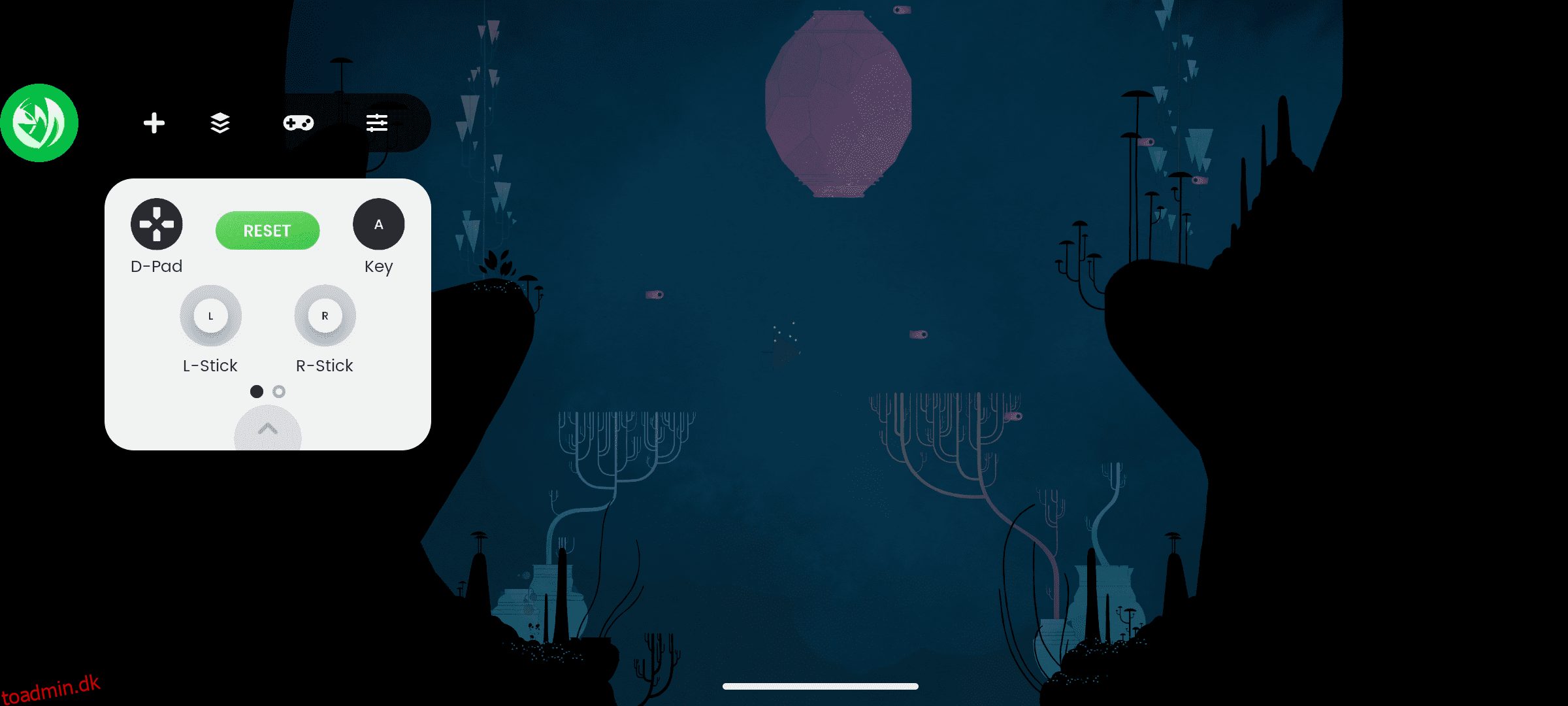Indholdsfortegnelse
hurtige links
Nøgle takeaways
- Knapkortlægning er praktisk, hvis du vil bruge din controller med Android-spil, der ikke understøtter det.
- Du kan bruge en knap-mapping-app som Mantis Gamepad Pro til at kortlægge knapper til forskellige spil på din Android-enhed.
- Du skal konfigurere knaptilknytning for hvert spil individuelt. Mantis Gamepad Pro lader dig tildele hver input på din controller til forskellige dele af skærmen.
Masser af gamepads kan gøre din smartphone til en bærbar håndholdt, men kun et mindretal af Android-spil understøtter faktisk fysiske kontroller. Heldigvis kan du løse dette problem ved at kortlægge knapper til forskellige dele af skærmen ved hjælp af apps.
Hvad er knapkortlægning?
Buttonmapping refererer til processen med manuelt at bestemme, hvad der sker, når du trykker på en knap på din spilcontroller eller tastatur. Når det kommer til spil på Android-enheder, betyder det typisk at få spil, der mangler controller-understøttelse, til at fungere ved at bede knapperne aktivere forskellige dele af berøringsskærmen.
For eksempel kan flytning af den analoge pind simulere at trække tommelfingeren rundt i venstre side af skærmen. Et tryk på A-knappen kan efterligne et tryk på højre side af skærmen. Opgaven er lettest for spil med en virtuel spilcontroller spredt ud over skærmen, da du kan tildele en fysisk knap til placeringen af deres virtuelle modparter.
Sådan kommer du i gang med knapkortlægning på Android
Knapkortlægning er ikke en indbygget funktion på Android, så du skal bruge en tredjepartsapp som Mantis Gamepad Pro, som er en af de bedste muligheder til jobbet.
Hent: Mantis Gamepad Pro (Gratis, premium version tilgængelig)
Når du først har installeret Mantis Gamepad Pro fra Play Butik og åbnet den, skal du springe gennem en række bøjler for at aktivere den. Appen gør et godt stykke arbejde med at lede dig gennem hvert trin:
Ifølge udvikleren giver denne tilgang dig mulighed for at aktivere og bruge fysiske kontroller uden at blive udelukket fra at spille bestemte spil online.
Som en del af opsætningsprocessen skal du også tilslutte en controller til din telefon. Uanset om du bruger en Bluetooth-controller med din Android-enhed eller en gamepad i clamshell-stil den Raser Kishi V2 vi anmeldteMantis burde registrere din gamepad automatisk.
Mantis Gamepad Pro er ikke dit eneste valg, hvis du vil i gang med knapkortlægning på din Android-enhed. Du bør også overveje alternativer som Blæksprutte og Panda Gamepad Prosom udfører den samme kernefunktion på forskellige måder.
Sådan tildeler du knapper til et Android-spil
Software til kortlægning af knapper kræver generelt, at du aktiverer funktionen pr. spil. For at gøre dette i Mantis Gamepad Pro skal du følge disse trin:
Når spillet åbner, vil du se en Mantis-widget svæve på den ene side af skærmen. Tryk på denne widget for at få controllerindstillingerne frem.

Du kan vælge hver af indgangene på din controller, såsom de analoge sticks, ansigtsknapper og triggere. Du trækker så derhen på skærmen, du ønsker, at knaptrykket skal svare til. Mantis Gamepad Pro inkluderer også støtte til bevægelser, så du kan få tryk på en knap til at svare til at stryge i stedet for at trykke.

Herfra er du godt i gang. Oplevelsen er ikke uden særheder, men den fungerer med de fleste spil, du kaster efter den. Du skal bare vide, at nogle gange skal du muligvis genaktivere Mantis-appen, især efter at have genstartet din telefon.
Knapkortlægning giver ikke en så jævn oplevelse som native controller-understøttelse, da ting som at navigere i menuer og andre brugergrænsefladeelementer, der ofte bevæger sig rundt, stadig kræver berøring af skærmen. Du kan også støde på andre problemer på uventede tidspunkter, som kan løses ved at deaktivere udviklerindstillinger og kun genaktivere dem, når du har til hensigt at bruge Mantis.